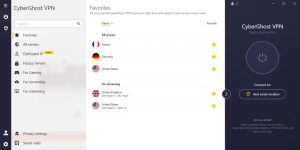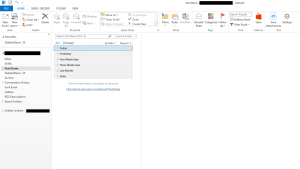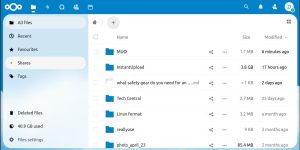Messenger có các chủ đề chat khác nhau để bạn cài cho đoạn chat mà mình muốn. Ngoài những chủ đề chat nghệ thuật hay có chủ đề cụ thể thì bạn cũng có thể lựa chọn chủ đề màu cho Messenger. Đây đều là những chủ đề màu đơn giản, đơn sắc để thay đổi cho khung chat, mang lại giao diện dễ nhìn cho người dùng. Dưới đây là hướng dẫn đổi màu trên Messenger.
Cách đổi màu trên Messenger điện thoại
Bước 1:
Tại giao diện trên Messenger người dùng lựa chọn đoạn chat muốn đổi màu khung chat. Tiếp đến nhấn vào mục Chủ đề để tiến hành thay đổi.


Bước 2:
Hiển thị các chủ đề khác nhau, bạn kéo xuống bên dưới sẽ nhìn thấy màu đơn sắc để chúng ta lựa chọn. Bạn nhấn vào màu sắc muốn đổi trên Messenger để xem trước khung tin nhắn hiển thị màu như nào. Nêu ưng ý thì nhấn vào nút Chọn để cài.


Bước 3:
Quay lại giao diện Messenger và bạn sẽ nhìn thấy màu khung tin nhắn Messenger đã được thực hiện.


Hướng dẫn đổi màu Messenger trên máy tính
Bước 1:
Bạn truy cập vào Messenger trên máy tính rồi nhấn vào biểu tượng mũi tên xổ xuống để mở tùy chỉnh cho giao diện nhắn tin. Tiếp đến bạn nhấn vào Đổi chủ đề để thực hiện.

Bước 2:
Xuất hiện giao diện tùy chọn chủ đề cho giao diện chat trên Messenger. Bạn kéo xuống bên dưới sẽ nhìn thấy tùy chọn màu đơn sắc để lựa chọn cho giao diện chat trên Messenger máy tính.

Bước 3:
Bạn chọn màu sắc mình muốn dùng và ngay bên cạnh hiển thị khung chat để bạn xem trước. Nếu ưng ý thì nhấn Chọn bên dưới để lưu lại.

Video hướng dẫn đổi màu giao chat Messenger trên điện thoại
Nguồn Quản Trị Mạng